Можливо, ви не дуже замислюєтеся про свою домашню сторінку в Safari, але це може бути найзручнішим способом переглянути сайт, який вам найбільше подобається. Щоразу, коли ви відкриваєте Safari, ви можете відвідати веб-сайт, який вам найбільше подобається, щойно натиснете кнопку головного екрана. На вашій домашній сторінці може бути будь-який сайт, наприклад, джерело новин, сайт погоди тощо. Отже, щоб дізнатися, як змінити мою домашню сторінку за умовчанням у Safari, продовжуйте читати нашу статтю. Це допоможе вам зрозуміти, як налаштувати домашню сторінку Safari та зробити Google моєю домашньою сторінкою в Safari. Тож залишайтеся з нами до кінця!
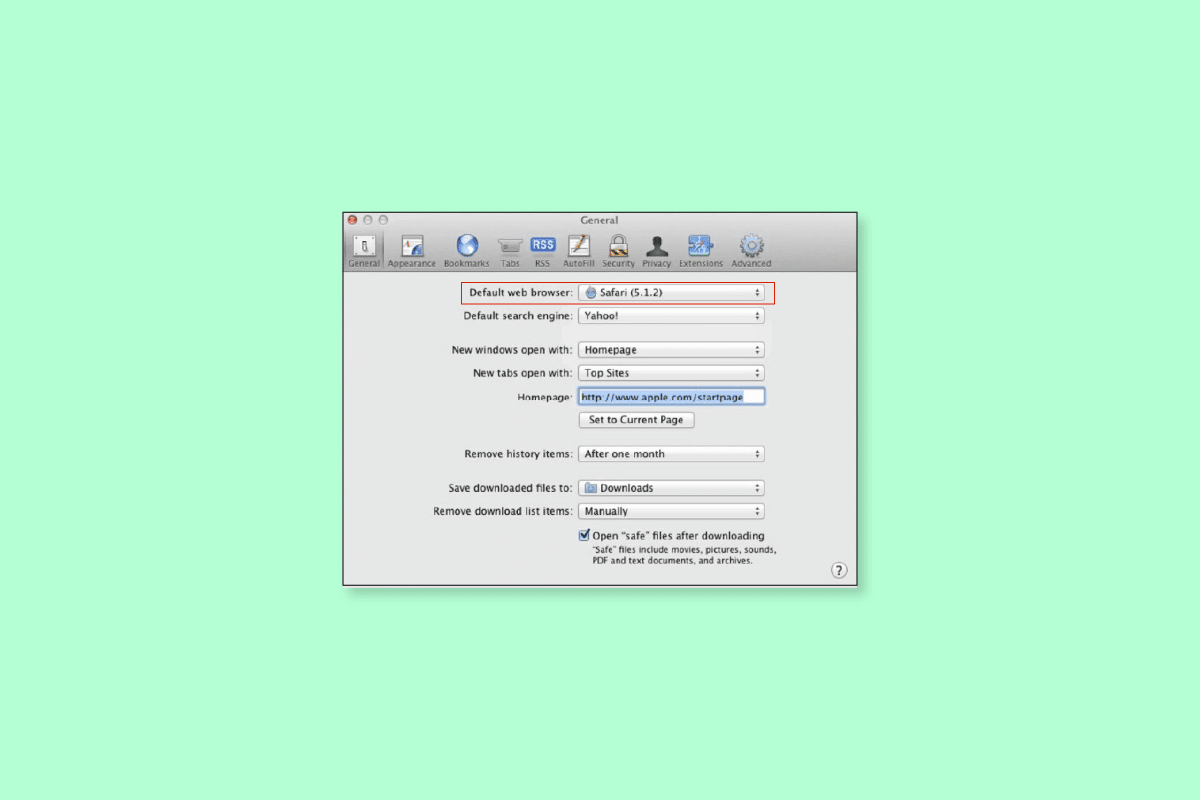
Як змінити домашню сторінку за умовчанням у Safari
Домашня сторінка – це веб-сторінка, яку браузер завантажує під час першого відкриття. Кожен веб-сайт і браузер мають домашню сторінку. Коли ми говоримо про домашню сторінку браузера, ви можете налаштувати свій улюблений веб-сайт або певну сторінку пошукової системи як домашню сторінку за замовчуванням, щоб не витрачати час на самостійне відкриття. Більшість браузерів дозволяють змінювати домашню сторінку. Отже, прочитайте наведені нижче кроки, щоб дізнатися, як змінити мою домашню сторінку за умовчанням у Safari або як налаштувати домашню сторінку Safari.
Як змінити домашню сторінку за умовчанням у Safari?
Давайте розглянемо деякі методи зміни домашньої сторінки за умовчанням у Safari.
Спосіб 1: на Mac
Щоб змінити мою домашню сторінку за умовчанням у Safari на вашому Mac, виконайте наведені нижче дії.
1. Відкрити Сафарі на вашому Mac.
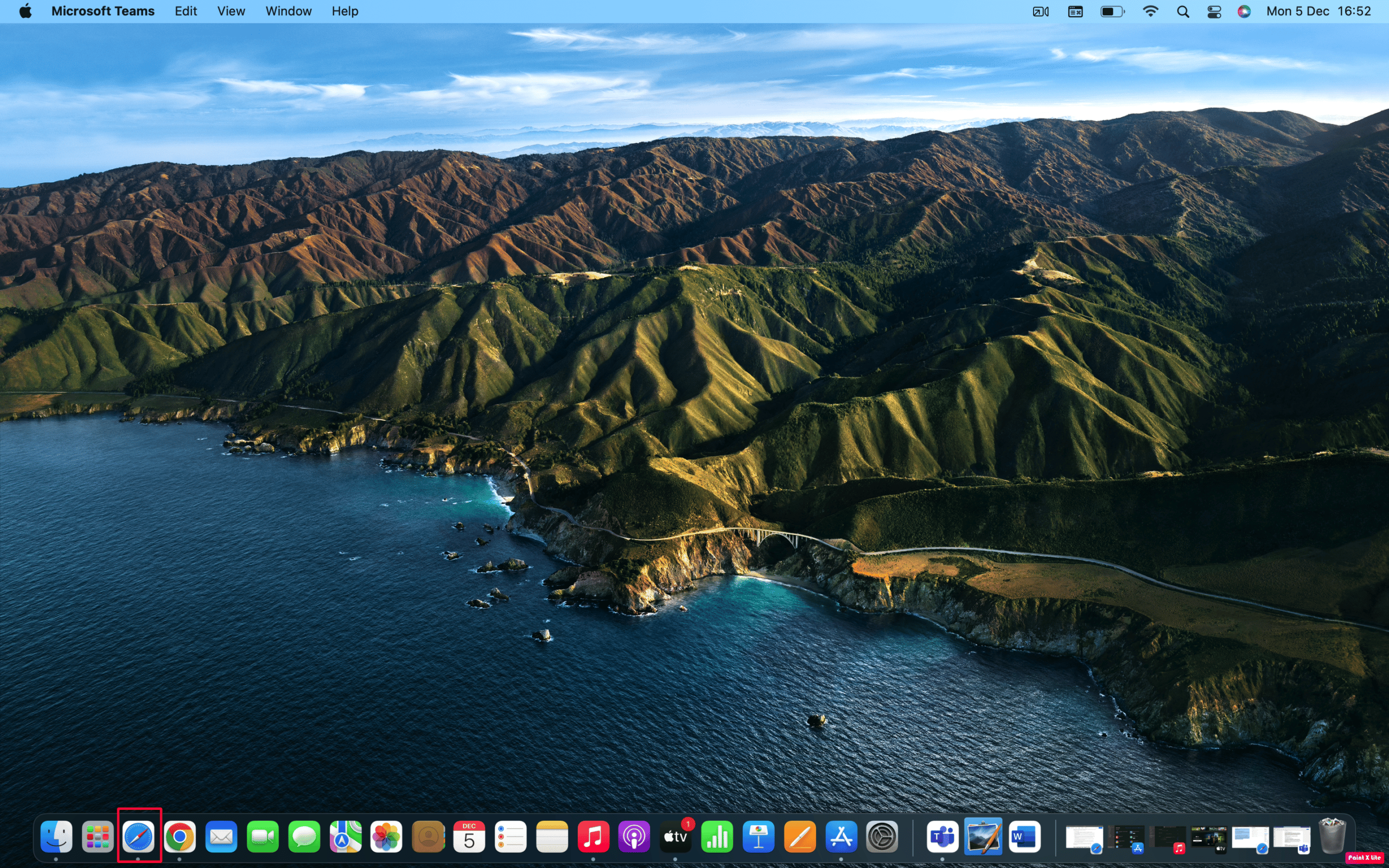
2. Натисніть Safari у верхній панелі меню.
3. Потім у спадному меню натисніть «Налаштування».
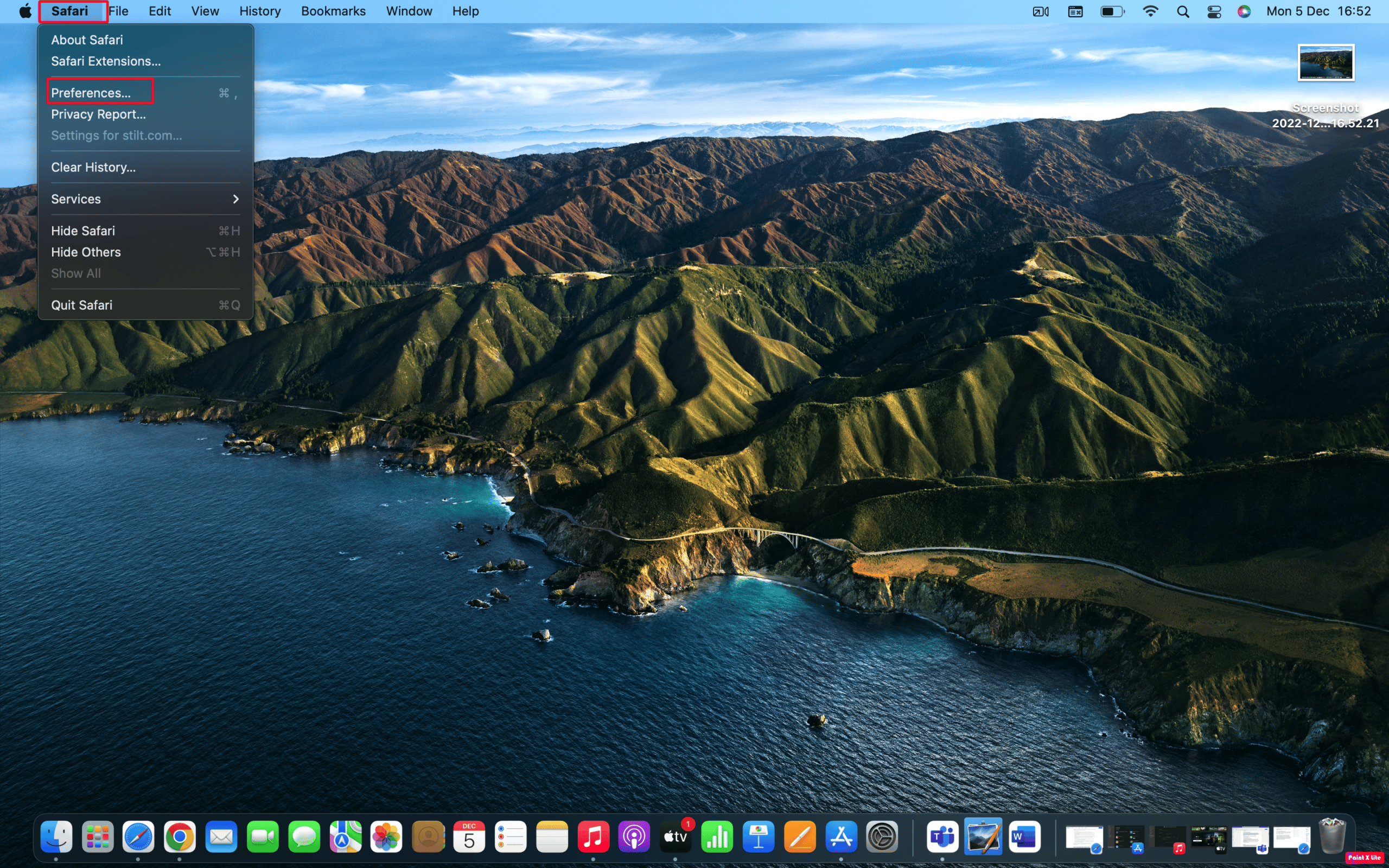
4. Коли відкриється нове вікно налаштувань, натисніть вкладку Загальні.
5. У полі «Домашня сторінка» введіть URL-адресу потрібного веб-сайту, який ви хочете бачити на домашній сторінці Safari.
Примітка. Якщо ви зараз перебуваєте на цьому сайті, виберіть опцію «Установити на поточну сторінку». Це автоматично змінить URL-адресу для вас.
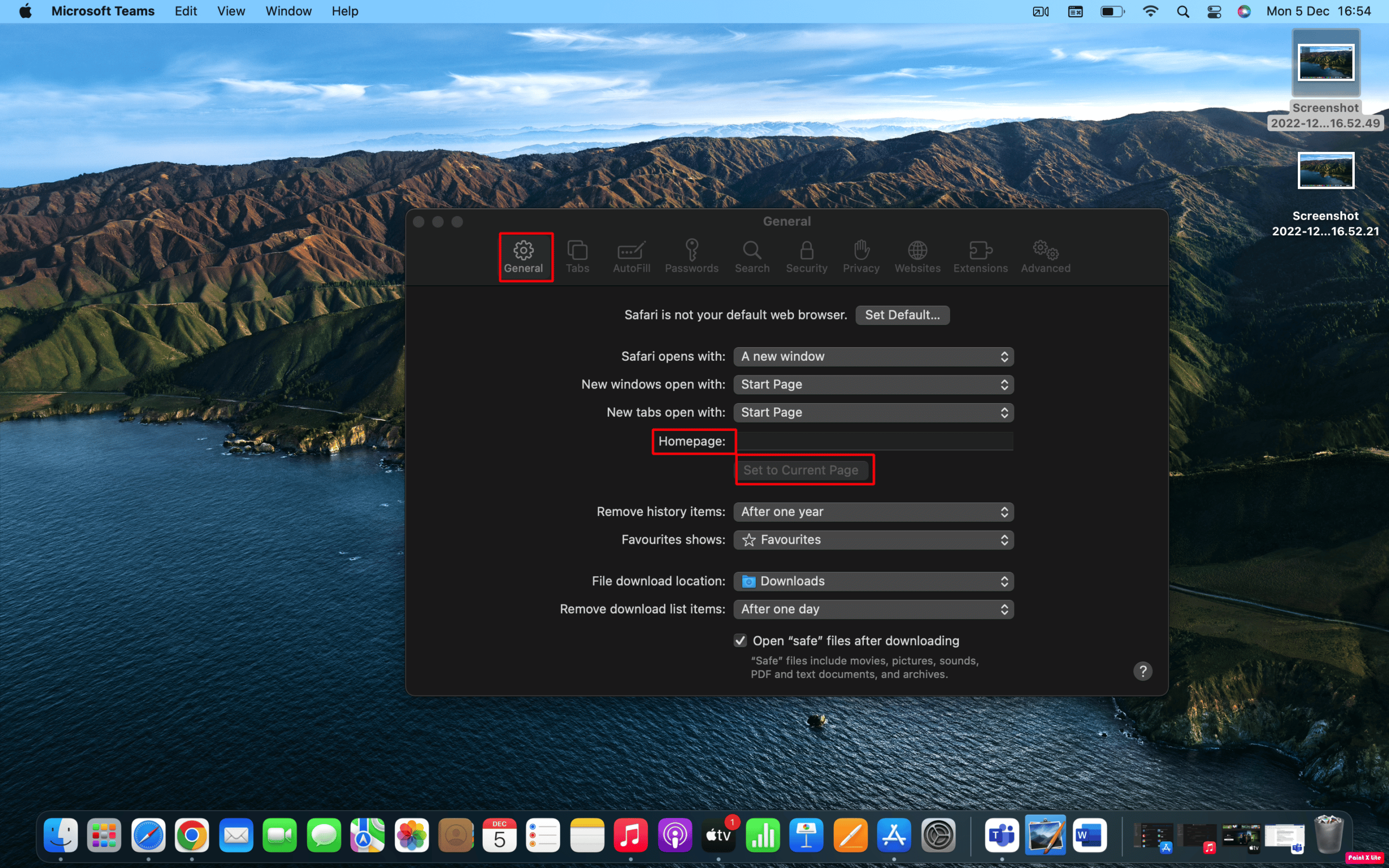
6. Потім вам буде запропоновано підтвердити внесені зміни. Натисніть кнопку Змінити домашню сторінку, щоб зберегти нові налаштування.
Спосіб 2: на iPhone
Те, як ви встановлюєте домашню сторінку в Safari на робочому столі, не те саме, що встановлюєте домашню сторінку на iPhone. Але ви можете зробити це, додавши посилання на веб-сторінку на головний екран свого пристрою, а потім відкривши його, щоб перейти безпосередньо на цю сторінку. Отже, щоб дізнатися, як змінити мою домашню сторінку за умовчанням у Safari на вашому iPhone, виконайте наведені нижче дії.
1. Відкрийте Сафарі на вашому iPhone.
2. Потім перейдіть на потрібну веб-сторінку, яку хочете використовувати як ярлик Safari.
3. Торкніться піктограми «Поділитися» внизу веб-сторінки, щоб відобразити параметри спільного доступу.
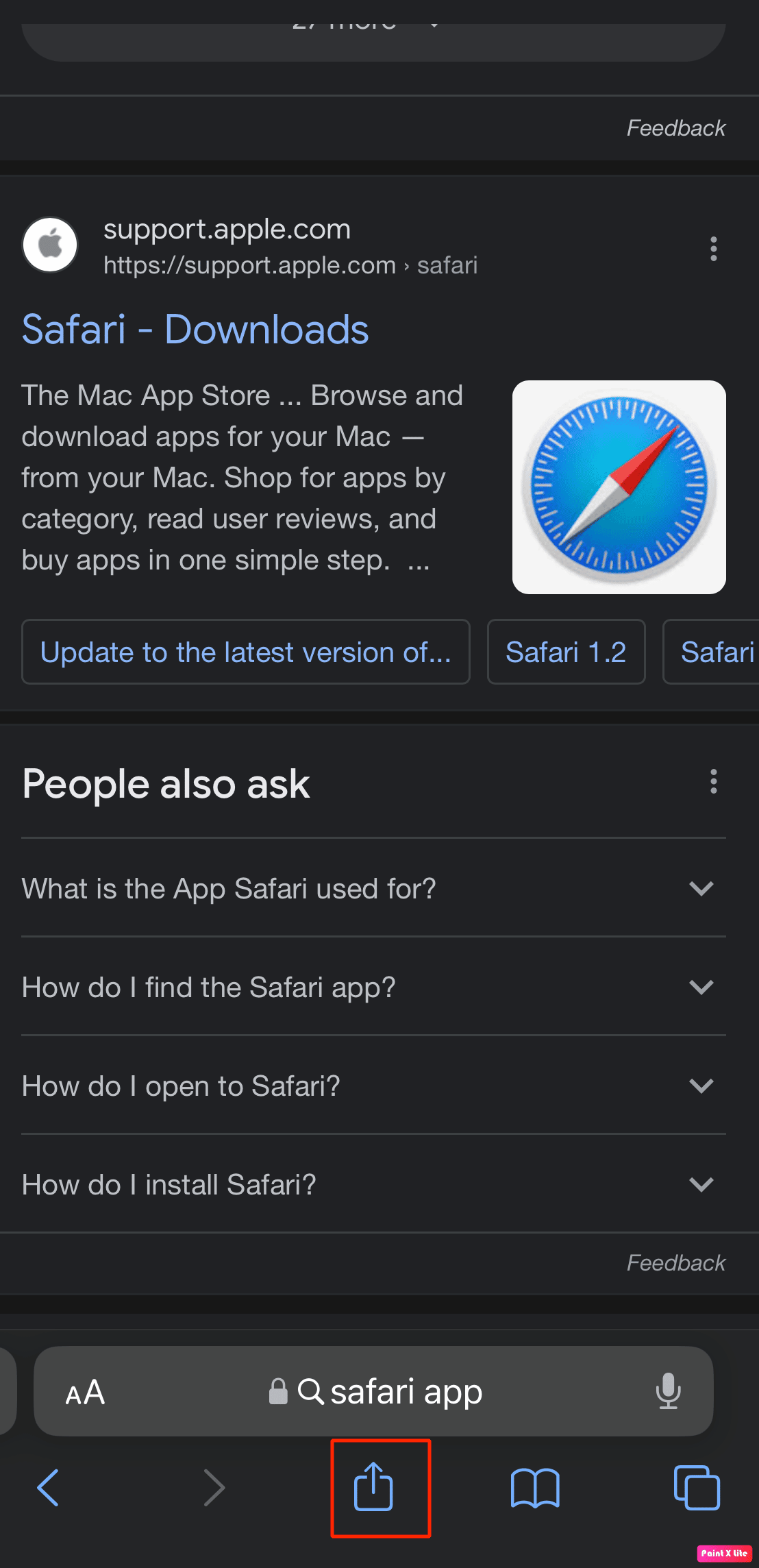
4. Потім прокрутіть екран спільного доступу, щоб побачити доступні параметри. Торкніться опції «Додати на головний екран».
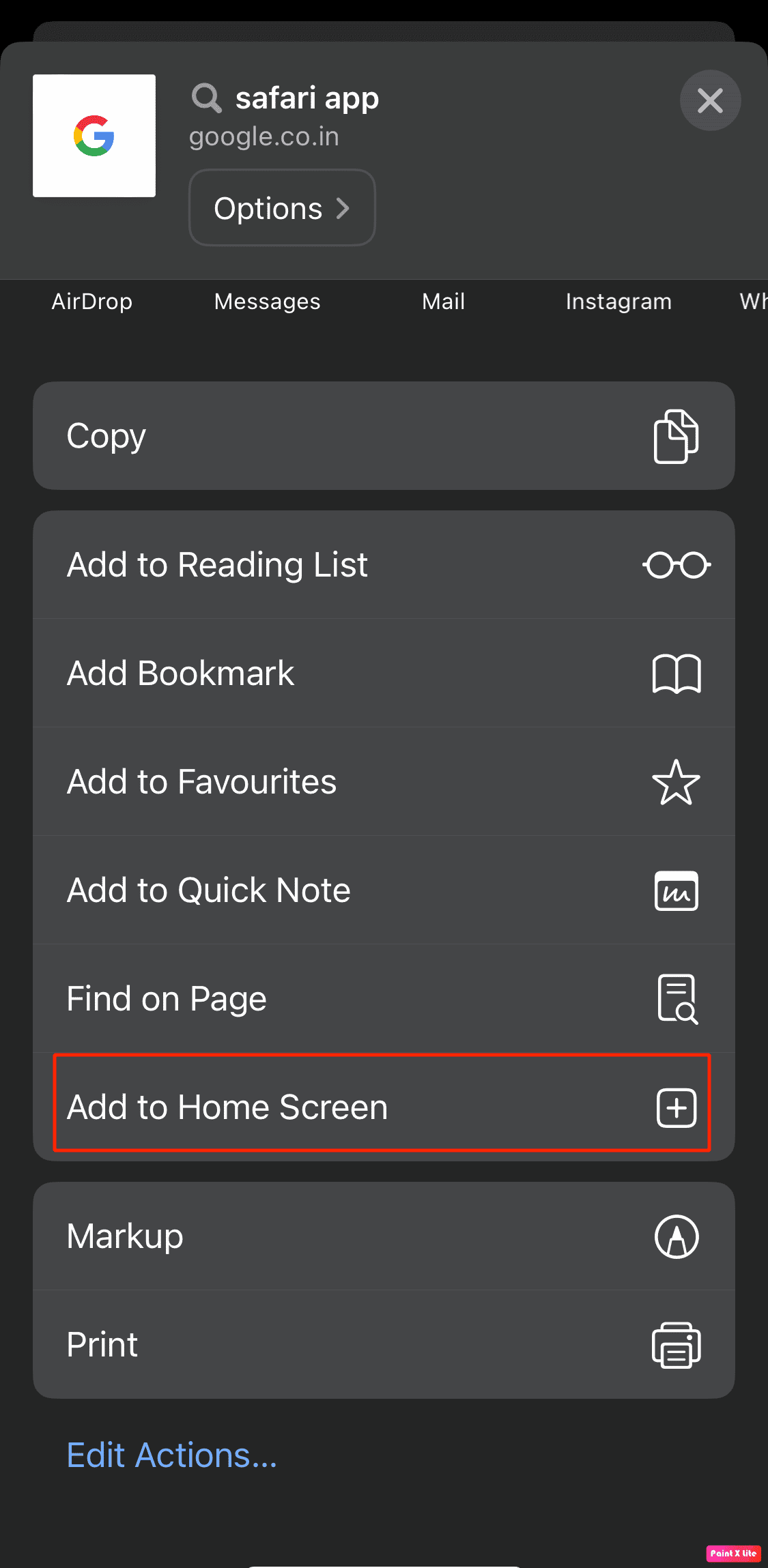
5. Потім назвіть ярлик або прийміть запропоноване ім’я та торкніться опції «Додати», щоб створити ярлик.
Тепер, коли ви хочете відкрити Safari на цій домашній сторінці, торкніться свого ярлика.
Як зробити Google своєю домашньою сторінкою на Mac Safari?
Коли хтось відкриває веб-браузер, він спочатку переходить до пошукової системи. Отже, краще змінити мою домашню сторінку за замовчуванням у Safari, щоб, коли ви відкриваєте Safari на своєму телефоні чи комп’ютері, відкривалася пошукова система на вашому пристрої, а не переходила на сторінку, яку ви хочете використовувати, щоб заощадити час. Тепер ви, можливо, думаєте про те, як зробити Google своєю домашньою сторінкою на Mac Safari, щоб ви могли відкрити браузер і миттєво перейти на сторінку, яку хочете використовувати для пошуку інформації. Щоб зробити Google моєю домашньою сторінкою в Safari, виконайте наведені нижче дії.
1. Запустіть Safari та натисніть Safari у верхній панелі меню.
2. Потім у спадному меню натисніть «Налаштування».
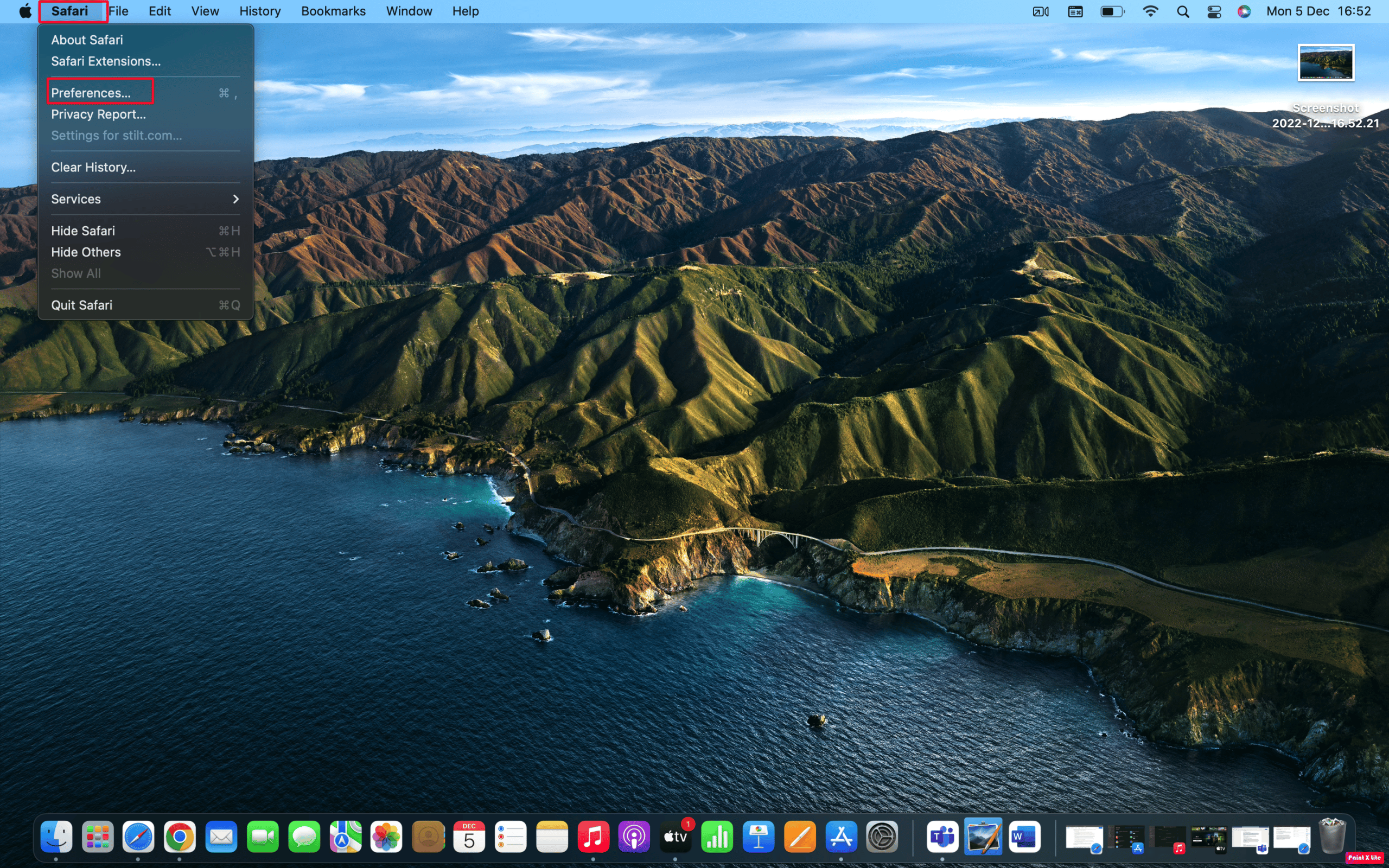
3. Потім перейдіть на вкладку Загальні та введіть https://www.google.com у полі Домашня сторінка.
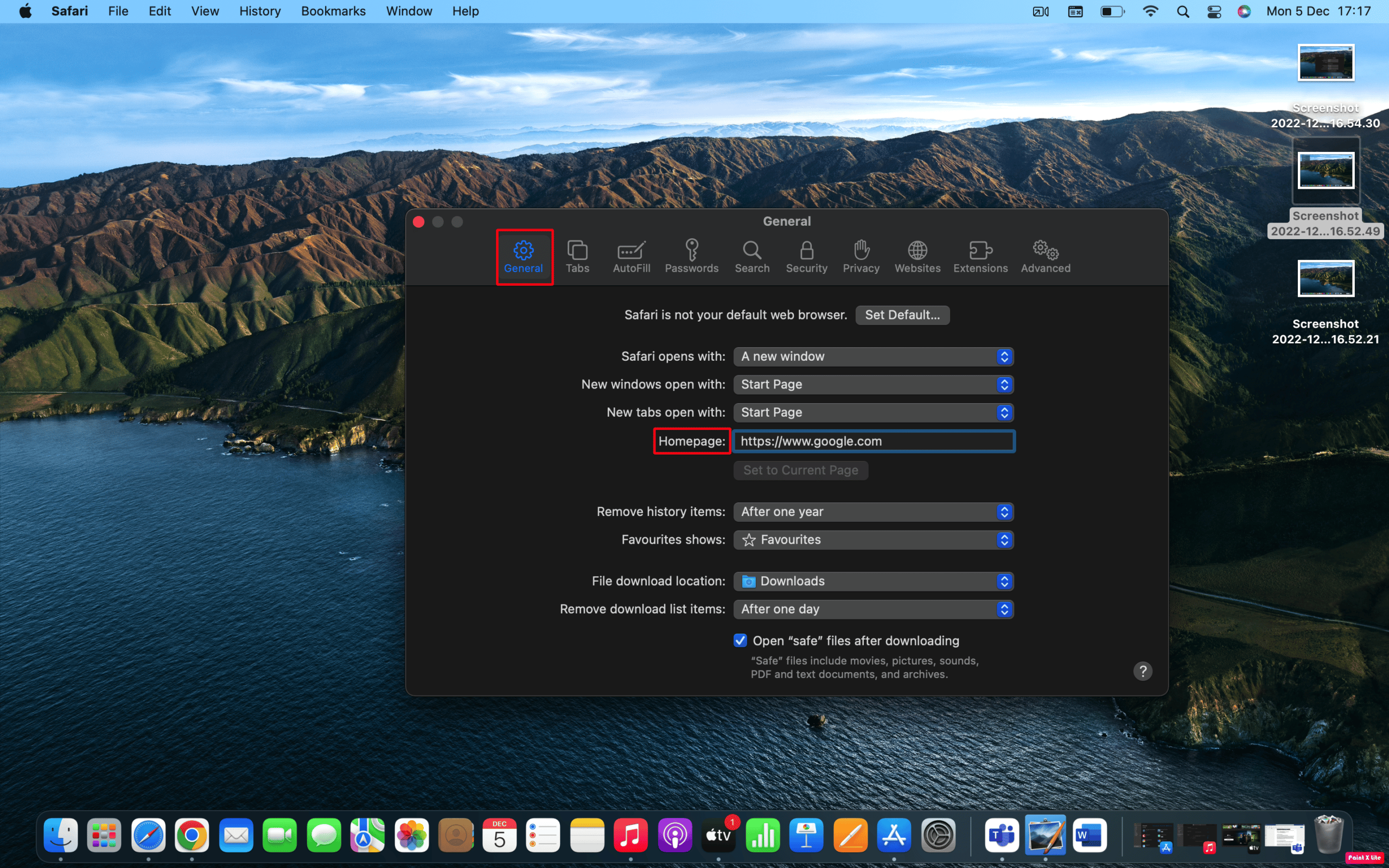
4. Нарешті натисніть опцію «Змінити домашню сторінку».
Часті запитання (FAQ)
Q1. Як встановити домашню сторінку за умовчанням у Safari на iPad?
Відповідь Щоб установити домашню сторінку Safari за замовчуванням на вашому iPad, перейдіть у Safari на своєму Mac і виберіть Safari на панелі меню. Потім виберіть Налаштування > вкладка Загальні. Нарешті, у полі поруч із домашньою сторінкою введіть URL-адресу веб-сайту, який ви хочете бачити на домашній сторінці Safari. Якщо ви зараз перебуваєте на цьому сайті, виберіть опцію «Установити на поточну сторінку». Це змінить цю URL-адресу для вас.
Q2. Як змінити домашню сторінку Safari iOS 15?
Відповідь Щоб змінити домашню сторінку Safari на iOS 15, виконайте кроки, наведені вище в статті. Ці кроки досить легко виконати, тому ви можете не зіткнутися з проблемами під час їх спроби.
***
Сподіваємося, ви дізналися, як змінити мою домашню сторінку за умовчанням у Safari. Не соромтеся звертатися до нас із своїми запитами та пропозиціями через розділ коментарів нижче. Також повідомте нам, про що ви хочете дізнатися далі.

